在将图片拖入PS后,会发现该图片所在图层右下角带一个小图标,对图片进行自由变换时,图片中变换区域会有对角线(普通自由变换没有对角线),说明这就是一个“智能对象”。
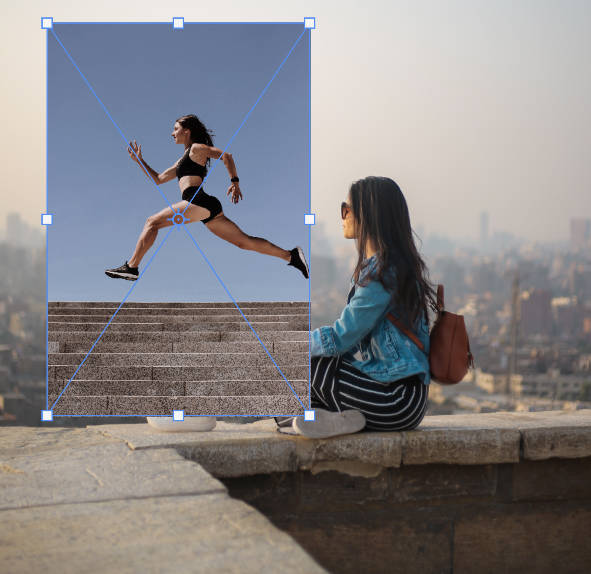
什么是智能对象?
智能对象是包含位图或矢量图像中的图像数据的图层。智能对象将保留图像的源内容及其所有原始特性,从而让您能够对图层执行非破坏性编辑。
双击进入图层右下角的图标可进行编辑,智能对象还可以来源于PS外的其它软件(比如AI)。
智能对象的特点
智能对象可以保证图像原始质量,对图片无损变形,任意缩放、旋转、扭曲图片,都不会降低原图的质量。比如,你想将图片缩小后,再将其恢复到原有大小,那么使用智能对象后,缩放就不会降低图片的清晰度了(不能超过原图的尺寸)。在【属性】中单击【重置变换】按钮,可以将智能对象恢复到原始状态。
智能对象可以替换内容,如果已经编辑好图片的形状、滤镜,但是突然需要更换源图,或者有其他图片也需要使用一样的效果,这时候不需要再重复操作一遍,只需要使用替换智能对象就可以完美解决。
为智能对象施加滤镜效果可以直接将其变智能滤镜,可以多重反复应用调节。
当你想用画笔直接在转换为智能对象的图层上涂抹时,系统会禁止你这样操作,提醒你必须栅格化图层后才可以操作(其他有改变图层像素数据的操作也会被禁止)。
无法对智能对象图层直接执行会改变像素数据的操作(如绘画、减淡、加深或仿制),除非先将该图层转换成常规图层(将进行栅格化即像素化),但可以使用颜色调整相关命令(如色阶、曲线)。这是因为,将图层转换为智能对象后为矢量图,该图层的像素数据被严格保护,无法直接执行改变像素数据的编辑。
智能对象操作
可以将图像的内容嵌入到Photoshop文档中,还可以创建内容引自外部图像文件的链接智能对象。当源图像文件发生更改时,链接的智能对象的内容也会随之更新。
1.创建嵌入的智能对象
可以使用以下几种方法创建嵌入的智能对象:
选择“文件”>“置入嵌入的对象”;
选择“文件”>“打开为智能对象”;
选择“图层”>“智能对象”>“转换为智能对象”以将选定图层转换为智能对象。
2.创建链接的智能对象
在Photoshop中,可以创建链接的智能对象。当源图像文件发生更改时,链接的智能对象的内容也会随之更新。因为链接的智能对象只是与外部文件存在依赖关系,而不是在所属文档中嵌入源文件,因此它们通常可以显著地缩减文件大小。
选择“文件”>“置入链接对象”
如果外部源文件在引用它的Photoshop文档打开时发生更改,则相关的链接的智能对象会自动更新。
可以通过选择“图层”>“智能对象”>“更新所有修改的内容”,来更新当前Photoshop文档中的所有链接的智能对象。
3.图层对象转化为智能对象
创建“智能对象”的方法有好几个,最简单的方法就是,将文件直接拖进PS文件中,当你把jpeg或png格式的图像文件拖进来的时候,图像就会成为“智能对象”,周围会有一个方框。点击上方的√按钮,将“智能对象”置入文件。
某些情况下,你有可能已经有了一个PS图层,想要转化为“智能对象”,然后再进行诸如色调和尺寸的调整。想要把图层转为“智能对象”,只需右键点击图层栏里的那个图层,再选择“转为智能对象”。
选择“转为智能对象”之后,你就会看到图层上的小图标,它告诉你这个图层现在是一个智能对象。
4.编辑智能对象
选择智能对象图层,右击,选择【编辑内容】选项,或直接双击缩览图,进入智能对象内部,实际上是打开了一个文档,进行正常的编辑操作,完后保存或关闭。
5.替换智能对象
选择智能对象图层,右击,选择【替换内容】选项,则会打开【置入】对话框,选择替换的文件。
对于【链接式智能对象】,如果外部的链接对象发生了修改,而文档内的智能对象没有显示更新,则可以右击智能对象图层,选择【更新修改内容】,更新外部文件修改后的最新状态。


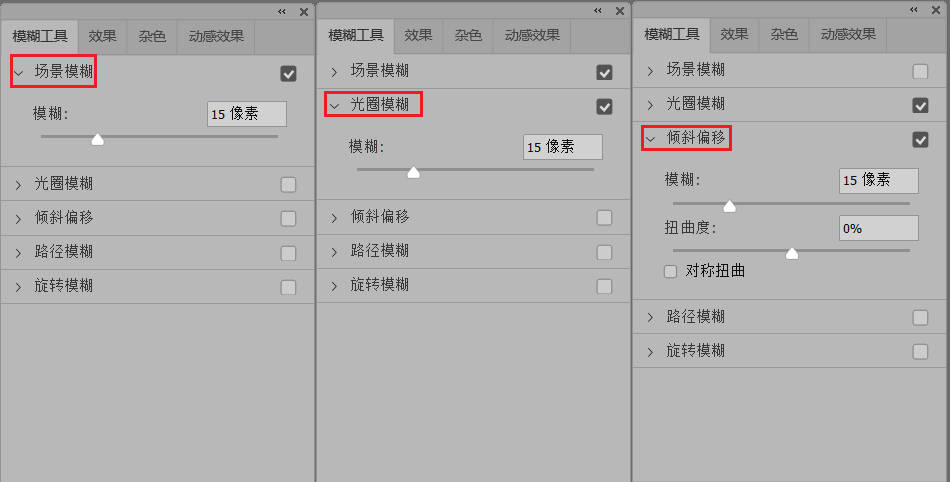


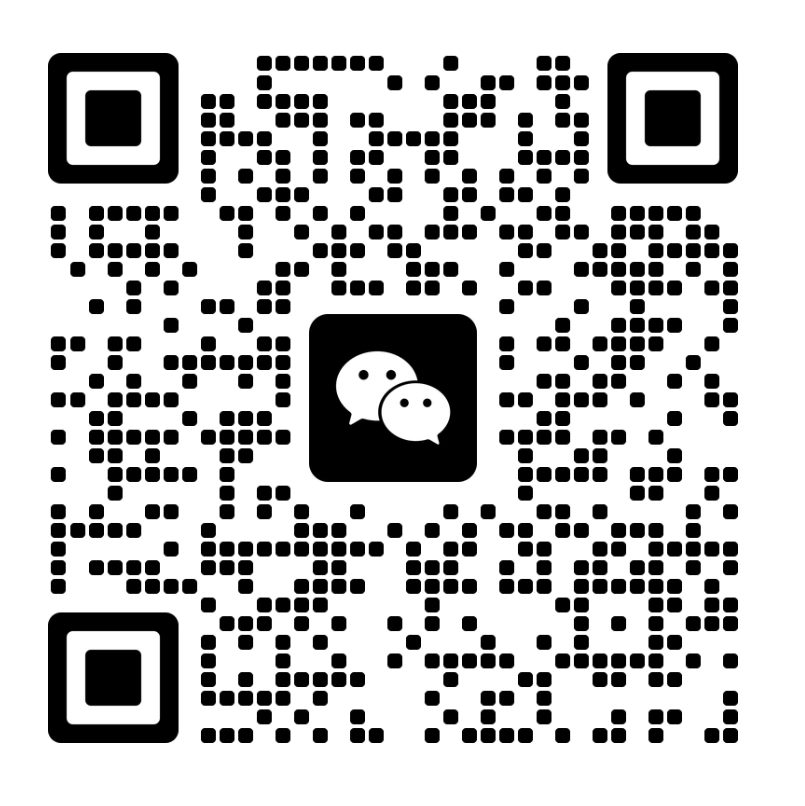
还没有评论,来说两句吧...